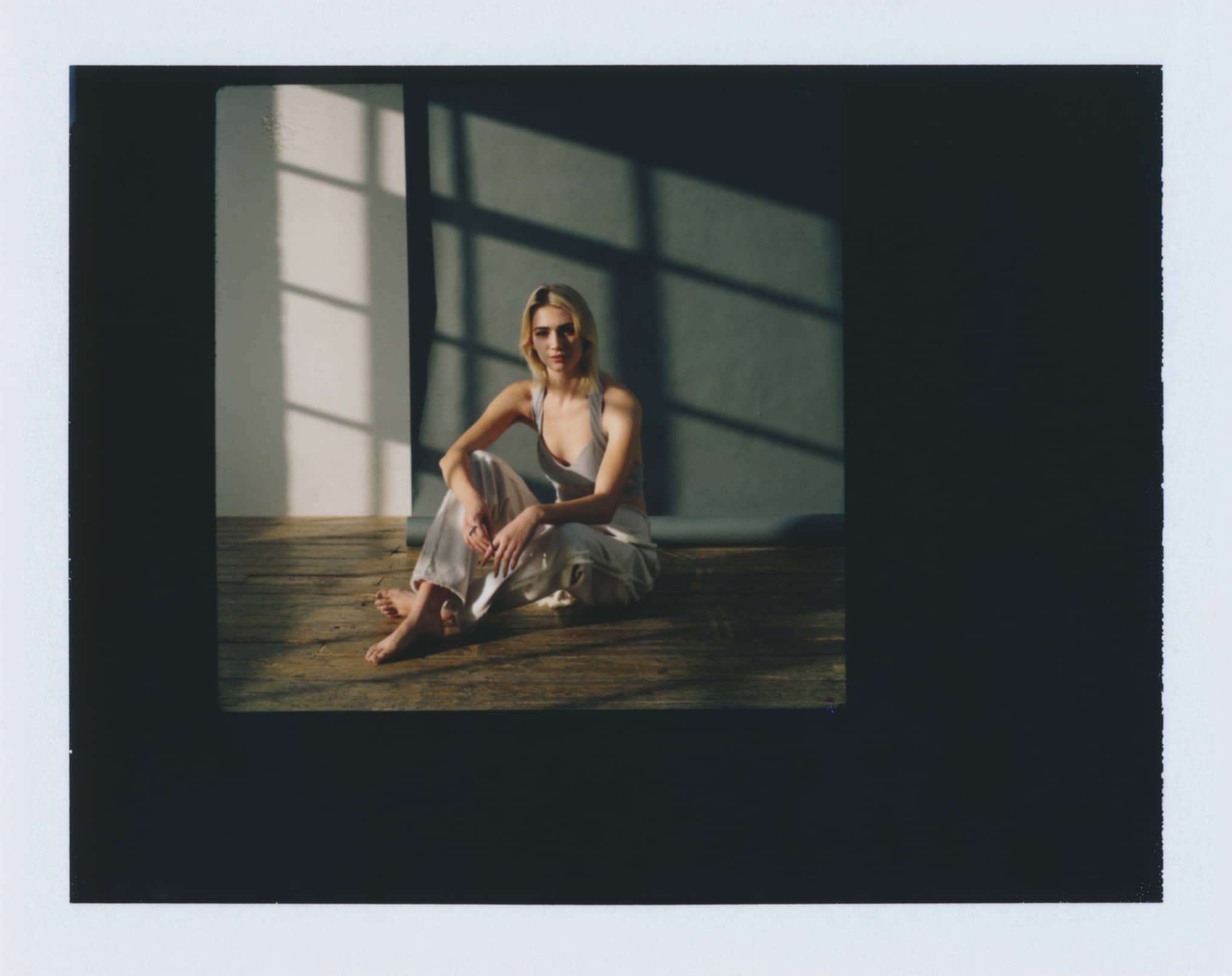Adobe Photoshop est un programme incroyablement polyvalent, avec une liste apparemment infinie de capacités et de fonctionnalités. Pour l'éditeur de photos inexpérimenté, il peut être assez intimidant. Vous aurez peut-être du mal à savoir par où commencer.
Mais les filtres Photoshop peuvent vous aider. Ils offrent un moyen simple d'améliorer vos images et de vous habituer à tout ce que Photoshop peut faire.
Il existe un large éventail de filtres Photoshop gratuits, qui peuvent être utilisés pour tout, de la correction de zones problématiques à l'obtention d'effets stupéfiants et surréalistes.
Si vous n'avez pas entièrement confiance en vos compétences en matière de retouche photo, les filtres sont une excellente solution. Pour faire passer vos photos au niveau supérieur, essayez l'un de ces filtres Photoshop gratuits.
Les meilleurs filtres Photoshop gratuits
Filtres Photoshop gratuits pour les corrections
Accentuation de la netteté par passe-haut de Richard Rosenman
Les filtres passe-haut augmentent le contraste sur les bords de vos images. Cela permet d'éliminer le flou sur les bords, ce qui donne à l'image un aspect plus net et plus professionnel. Ce filtre Photoshop gratuit vous permet de contrôler précisément ces modifications tout en restant simple. L'un de ses avantages est qu'il vous permet d'effectuer des ajustements tout en ne visualisant que le calque passe-haut, ce qui vous permet de mieux voir les modifications exactes qu'il apporte.
Débruiteur de Ximagic
Alors que les filtres photo gratuits intégrés à Photoshop comprennent des options de correction du bruit, ce filtre vous donne plus de contrôle pour ajuster les corrections en fonction de votre image. Vous avez le choix entre sept méthodes de réduction du bruit et un large éventail de paramètres que vous pouvez ajuster. Une autre fonction pratique est le panneau "Différence", qui vous indique si les corrections ont supprimé uniquement le bruit ou également certaines informations de votre image.
Portrait d'Imagenomic
Lorsqu'il s'agit de filtres Photoshop gratuits pour la retouche de portraits, celui-ci est difficile à battre. Il permet de supprimer automatiquement les imperfections et d'adoucir les tons de la peau tout en conservant les détails importants du portrait tels que la texture de la peau, les cheveux et les cils. Il est également doté d'un outil Auto-Mask intégré. Il vous permet de découvrir automatiquement toute la gamme de tons de peau de l'image et de ne modifier que les zones souhaitées.
Filtre d'affinage intelligent de AuraLabs
Ce filtre permet d'améliorer la netteté et la profondeur de champ tout en réduisant le bruit. Cette combinaison de fonctions est particulièrement utile car la netteté et le bruit sont généralement liés. Par exemple, l'amélioration de la netteté peut entraîner une augmentation du bruit, et la réduction du bruit peut entraîner un flou. Mais en traitant les deux en même temps, ce filtre permet d'obtenir de meilleurs résultats.
Pixenlarge de Bigfields
Avez-vous déjà trouvé sur le web une image dessinée que vous aimeriez utiliser mais dont la résolution était trop faible ? Si c'est le cas, Pixenlarge est la solution. Cet outil utilise un algorithme qui détecte les motifs et redimensionne l'image avec précision, comme si elle avait été redessinée manuellement. Il est particulièrement adapté aux images telles que les dessins, les croquis, les bandes dessinées et les icônes.
Coloriage de AKVIS
Ce filtre simple est doté d'une technologie intelligente. Il permet de coloriser automatiquement des photos avec des résultats très réalistes. Il est utile pour coloriser de vieilles photos en noir et blanc ou pour remplacer facilement les couleurs dans vos images.
Fil de fer de Martin Vicanek
Si vos images sont gâchées par des lignes électriques aériennes gênantes, ce filtre peut vous aider. Il permet de supprimer facilement les fils électriques ou tout autre objet long et fin de vos images. Si certains outils de Photoshop permettent d'atteindre le même objectif (comme le tampon clone), ce filtre rend le processus plus efficace. Il offre également une correspondance des couleurs avancée pour des modifications transparentes sans saignement, ainsi que la possibilité d'affiner facilement les modifications par la suite. Les images d'exemple de ce filtre montrent comment il peut être utilisé pour supprimer toutes sortes de choses, des câbles de tramway aux barreaux de la cage d'un tigre.
Courbes de Mehdi Plugins
Si vous avez une certaine expérience de Photoshop, vous savez peut-être que le panneau "courbes" peut être un outil puissant pour corriger les problèmes de couleur, de luminosité et de contraste. Cependant, il peut aussi être un peu difficile à comprendre. Ce filtre simplifie les réglages des courbes en se concentrant sur les options les plus importantes, en les présentant clairement et en fournissant des vignettes pour faciliter l'accès à huit préréglages différents.
Filtres Photoshop gratuits pour les textures
Craquelure 3D de Redfield Plugins
Le terme "craquelure" fait référence à un motif de fissures qui peut se former sur des matériaux, comme la surface d'une très vieille peinture. Ce filtre Photoshop gratuit permet de créer une série d'effets de craquelure, utiles pour créer des textures intéressantes et des motifs abstraits. Vous pouvez ajuster les paramètres pour obtenir l'apparence d'une variété de textures, allant du métal gravé au verre fondu.

Ondulations de l'eau de Redfield Plugins
Ce filtre permet d'obtenir un aspect très réaliste des ondulations de l'eau sur les surfaces. Il existe un certain nombre de plugins de filtre Photoshop gratuits conçus pour faire la même chose, mais celui-ci produit des résultats exceptionnels. Il comprend une variété d'options avec lesquelles vous pouvez jouer, telles que l'intensité, la fréquence, la décroissance et la réfraction des ondulations. Il dispose également d'un générateur de paramètres aléatoires qui permet de créer des ondulations uniques aux variations illimitées.
Carreleur de Richard Rosenman
Lorsque vous souhaitez créer une texture sans couture à partir d'une image, Tiler vous facilite la tâche. Il s'agit d'envelopper et d'estomper les côtés de l'image, de sorte que chaque tuile semble se fondre dans la suivante de manière transparente. Il fonctionne mieux pour les images aux textures complexes, car cela permet de masquer les coutures. Vous pouvez facilement déplacer l'image à l'intérieur de la tuile et prévisualiser l'effet. Cela signifie que vous pouvez contrôler exactement quelle partie de l'image devient le joint jusqu'à ce que vous trouviez les meilleurs résultats.
Filtres Photoshop gratuits pour les effets spéciaux
Graveur III de AlphaPlugins
Ce filtre vous permet de styliser vos images en gravures attrayantes. C'est un moyen simple de créer des œuvres d'art intéressantes et intemporelles. De nombreuses options permettent d'ajuster les motifs et les lignes créés, ainsi que les couleurs et les textures du papier. Vous pouvez également paramétrer le filtre pour qu'il ajoute automatiquement du bruit ou des éléments aléatoires aux lignes, afin de simuler les imperfections qui étaient courantes dans les gravures réalisées à la main.
Diffus de Richard Rosenman
Les filtres diffus sont utilisés pour créer un aspect doux, lumineux ou brumeux. Ils peuvent être utilisés pour donner de l'ambiance à une image ou pour masquer les imperfections d'un portrait. Ce filtre présente un avantage majeur par rapport au filtre de diffusion standard inclus dans Photoshop : il prend en charge les éléments suivants sous-pixel diffusion. Cela signifie qu'il fournit des résultats de meilleure qualité qui réduisent le flou des contours.
Ombre 3D 2.0 de Lokas Software
Il s'agit de l'un des nombreux filtres Photoshop gratuits permettant d'ajouter des ombres 3D à des objets tels que du texte ou des formes. Il se distingue par sa simplicité et les excellents résultats qu'il génère. Il comprend des curseurs permettant d'ajuster la transparence de l'ombre, la perspective, la couleur, etc.
Luce d'Antonino Perricone
Si le filtre d'ombre 3D ci-dessus est l'exact opposé de ce que vous recherchez, jetez un coup d'œil à ce filtre qui permet d'intégrer facilement des faisceaux de lumière dans votre image. Il permet de créer une lumière radiale ou directionnelle et de régler la luminosité, la couleur et la direction. En quelques étapes simples, vous pouvez manipuler la lumière pour donner l'impression qu'elle traverse de la fumée ou du brouillard.
Film photo de Steve Archibald
Vous souhaitez donner à vos images l'aspect d'une photographie de film vintage ? Cette collection de filtres Photoshop gratuits comprend plusieurs options intéressantes. L'une d'entre elles est le filtre Hand Tinted Print, qui imite une méthode de reproduction d'images utilisée sur les cartes postales à l'époque victorienne. Les autres options incluent Couleur infrarouge, Noir et blanc infrarouge, Négatif d'impression couleur et Impression sépia.
Flammes fractales de Richard Rosenman
Ce filtre utilise un algorithme complexe pour créer d'étonnants motifs de lumière et de couleur. Les motifs d'un autre monde qu'il génère sont si complexes qu'ils semblent presque organiques et ne manqueront pas d'attirer l'attention. Le filtre propose une série de paramètres avec lesquels vous pouvez jouer pour obtenir différents motifs uniques.
Kaléidoscope de Mehdi Plugins
Si vous souhaitez créer de magnifiques motifs symétriques qui ressemblent à ce que vous voyez à travers un kaléidoscope, vous avez trouvé le bon filtre. Il duplique l'image ou une partie de l'image pour créer des "pétales" dans un motif circulaire, et vous permet de régler des éléments tels que la rotation, le zoom et le nombre de pétales. Vous pouvez utiliser ce filtre pour créer un motif intéressant à partir de n'importe quelle image, même quelque chose d'aussi simple qu'une image de lignes verticales.

Vibrations de Mehdi Plugins
Ce filtre permet de créer un motif de stries d'aspect psychédélique à partir de vos images. Il peut utiliser les niveaux ou les lignes de votre image pour déterminer la forme du motif. Selon la méthode utilisée, le filtre peut conserver uniquement les formes de l'image ou inclure les ombres et les lumières. Mais quelle que soit la méthode utilisée, toutes les textures sont remplacées par un motif de stries irisées qui peut être tout à fait envoûtant.
Peinture à particules de Richard Rosenman
Ce plugin de filtre Photoshop gratuit vous permet de peindre en utilisant des particules vivantes. Cela signifie que vous pouvez peindre des particules sur votre image à l'aide d'un outil pinceau, puis les laisser se déplacer et interagir entre elles de manière intéressante. Il offre un large éventail d'options, telles que la possibilité d'ajouter des forces gravitationnelles ou de décider ce qui se passe lorsque deux particules entrent en collision (par exemple, en rebondissant l'une sur l'autre ou en mélangeant leurs couleurs). Mais attention, comme il s'agit d'un simulateur de particules à part entière, vous risquez de rencontrer des problèmes de performances si votre ordinateur n'est pas à la hauteur.
Contrôle du visage de Redfield Plugins
Il s'agit d'un de ces filtres Photoshop gratuits qui conviendrait mieux à un projet artistique amusant qu'à une photographie de portrait professionnelle. Ce filtre permet d'appliquer des distorsions contrôlées aux visages, ce qui peut être utilisé pour modifier subtilement l'expression faciale d'une personne, ou aller jusqu'à transformer le portrait en une caricature effrayante. Il fonctionne mieux sur les images de visages en gros plan.
Ascii Art de Richard Rosenman
L'art ASCII est le nom de la technique qui consiste à créer une image à partir de caractères de texte standard. Ce filtre peut prendre une de vos images et la transformer instantanément en art ASCII et l'exporter sous forme de fichier texte. Il offre également des options intéressantes, comme la possibilité de choisir les caractères utilisés, par exemple en créant une image uniquement à partir de chiffres ou de caractères spéciaux.

Essais gratuits de filtres Photoshop
Voici quelques filtres payants qui méritent d'être mentionnés en raison des excellents résultats qu'ils permettent d'obtenir. Ils sont tous disponibles en version d'essai gratuite et offrent toutes les fonctionnalités, ce qui en fait un excellent moyen d'expérimenter dans Photoshop.
Adoucisseur d'eau de Namesuppressed
Pour donner à vos photos l'effet de flou rêvé qui est populaire pour les photos de mariage et les portraits glamour, essayez le filtre Adoucisseur. Il vous permet d'ajuster les options pour obtenir toute une série d'effets, notamment pour donner à vos images un aspect brillant, ajouter un éclat chaleureux ou atténuer les imperfections de la peau. Il comprend également un certain nombre de préréglages pour vous aider à trouver rapidement les meilleurs paramètres. Vous pouvez essayer ce filtre Photoshop gratuitement pendant 21 jours ou l'acheter au prix de $25.
Rayons de Digital Film Tools
Pour créer des effets de rayons lumineux d'un réalisme saisissant, ne cherchez pas plus loin que cet excellent filtre Photoshop. Les rayons ne sont automatiquement ajoutés qu'aux zones de surbrillance de votre image, ce qui donne l'impression que la lumière passe naturellement à travers les objets. C'est un moyen facile d'ajouter du style et une qualité dramatique à vos photos. Ce filtre est disponible gratuitement à l'essai pendant 15 jours.
reFine de Digital Film Tools
Ce filtre offre une technique améliorée pour l'accentuation sélective, le lissage et l'amélioration des détails. Les modifications qu'il apporte en appuyant sur un bouton peuvent faire ressortir les détails les plus fins de vos images. Comparé à d'autres méthodes de correction, reFine offre un contrôle plus précis et des performances plus rapides. Ce filtre est vendu au prix de $50. Mais une version entièrement fonctionnelle est disponible pour un essai gratuit de 15 jours.
Plus de ressources pour les filtres Photoshop gratuits
Si vous êtes toujours à la recherche d'autres filtres Photoshop à télécharger gratuitement, voici quelques sites qui en proposent un grand nombre :
Adobe Exchange comprend une variété de filtres et d'extensions Photoshop gratuits, bien qu'ils aient tendance à avoir plus d'actions que de filtres.
Télécharger.com propose de nombreux filtres Photoshop gratuits et des options d'essai gratuites, avec des commentaires d'utilisateurs pratiques.
Richard Rosenman Advertising & Design propose une série de filtres Photoshop gratuits de haute qualité, ainsi que des options payantes.
Comment ajouter des filtres à Photoshop
Une fois que vous avez trouvé des filtres Photoshop gratuits que vous aimeriez essayer, voici la procédure étape par étape pour les ajouter à Photoshop.
Dans Photoshop, sélectionnez "Édition" dans le menu déroulant.
Sélectionnez "Préférences", puis "Plugins", et cochez la case "Dossier de plugins supplémentaires". Photoshop est maintenant prêt à accepter vos nouveaux filtres.
Télécharger un filtre
Ouvrez votre dossier Photoshop qui se trouve sous "Program Files".
Localisez le dossier "Plugins", puis faites-y glisser les nouveaux filtres.
Lorsque vous rouvrez Photoshop, vous pouvez trouver vos nouveaux filtres dans l'option "Filtres" du menu déroulant.
Comment utiliser les filtres de Photoshop
Vous êtes maintenant prêt à expérimenter ce que vos filtres Photoshop gratuits peuvent faire. Il vous suffit de sélectionner le calque de l'image que vous souhaitez modifier, puis de choisir un filtre pour le voir opérer sa magie.
La plupart des filtres sont dotés d'une interface intuitive qui vous permet d'ajuster l'effet de différentes manières. Commencez donc par vous amuser et voyez ce que vous pouvez obtenir.
Voici quelques conseils pour tirer le meilleur parti de vos filtres Photoshop gratuits :
Création de textures et d'arrière-plans
Vous n'êtes pas obligé d'utiliser des filtres uniquement sur les parties existantes de vos images. Essayez plutôt de créer un calque de couleur unie et d'y appliquer un filtre. De nombreux filtres permettent d'obtenir des effets ou des textures intéressants.
Un toucher léger
Une erreur fréquente chez les éditeurs de photos inexpérimentés est d'exagérer les effets. Ainsi, à moins que vous n'essayiez d'obtenir un aspect artistique ou un effet surréaliste, utilisez ces curseurs avec légèreté. Le résultat sera plus naturel et plus professionnel**.
Utiliser les masques de calque
Si vous souhaitez que le filtre n'affecte qu'une partie de l'image, utilisez un masque de calque pour mieux le contrôler. Cela offre également plus d'options lorsqu'il s'agit d'estomper les bords de l'effet du filtre.
Utiliser des filtres pour améliorer la cohérence
Lorsque vous créez une image composite à partir d'éléments provenant de plusieurs sources, l'application des mêmes filtres à chaque partie de l'image est un moyen de rendre les choses plus cohérentes.
Différents types de filtres
N'oubliez pas qu'en plus des filtres gratuits énumérés ci-dessus, Photoshop propose toute une série de filtres qui valent la peine d'être essayés. Pour vous aider à vous y retrouver parmi toutes les options, voici les catégories de base des différents types de filtres Photoshop. Voici les catégories de base des différents types de filtres Photoshop.
Artistique
Ces filtres sont utilisés pour créer des effets artistiques et picturaux. Ils sont conçus pour imiter les effets des médias traditionnels, notamment l'aquarelle, le crayon de couleur et le découpage.
Flou
Les filtres de flou permettent de créer différents effets de flou. Ils sont utiles pour adoucir les transitions, estomper les arrière-plans ou rendre vos images plus dynamiques en ajoutant un flou de mouvement.
Trait de pinceau
Ces filtres peuvent ajouter des effets de pinceau et de trait d'encre et sont utiles pour créer un aspect artistique. Parmi les exemples, citons les filtres qui simulent les hachures au crayon, les contours à l'encre ou les éclaboussures d'un aérographe.
Distorsion
Les filtres de distorsion vous permettent de remodeler les images et d'obtenir toute une série d'effets. Ils permettent notamment d'entourer l'image d'une forme 3D, d'ajouter des effets d'ondulation ou de donner l'impression que l'image est vue à travers différents types de verre.
Bruit
Les filtres de bruit peuvent être utilisés pour ajouter ou supprimer du bruit d'une image. L'ajout de bruit peut être utile pour donner un aspect plus réaliste aux zones retouchées, tandis que la suppression du bruit est utile pour corriger les zones problématiques, notamment la poussière et les rayures.
Pixelate
Les filtres Pixelate peuvent reconnaître les pixels de votre image qui ont des valeurs de couleur similaires. Les filtres regroupent ensuite ces pixels pour créer divers effets. L'image peut ainsi ressembler à du pixel art, à une mosaïque ou à une peinture pointilliste.
Rendu
Les filtres de rendu sont idéaux pour créer des formes 3D, des reflets de lumière ou des motifs de nuages. Ils comprennent également des filtres permettant de simuler les reflets de l'objectif.
Aiguiser
Les filtres de netteté permettent de mettre au point vos images floues. Ces filtres agissent en augmentant le contraste des pixels adjacents, ce qui met davantage l'accent sur les bords. Il en résulte une meilleure clarté et des détails plus nets.
Esquisse
Les filtres d'esquisse peuvent être utilisés pour ajouter de la texture, obtenir un aspect dessiné à la main ou créer d'autres effets. Il existe de nombreuses options pour créer l'aspect de différents types de croquis et d'images, notamment le fusain, la photocopie et le stylo graphique.
Styliser
Les filtres Stylize permettent de créer des effets impressionnistes tels que l'ajout d'arêtes lumineuses, un effet de vent ou la décomposition d'une image en une série de carreaux.
Texture
Les filtres de texture offrent un moyen simple d'ajouter une variété de textures à vos images. Parmi les exemples, citons le grain, le vitrail et le patchwork.
Filtres et actions
Vous avez peut-être remarqué qu'en plus des filtres gratuits de Photoshop, il existe un large éventail de filtres pour la télévision. Actions Photoshop disponibles qui peuvent être utilisés pour obtenir des effets similaires. Quelle est donc la différence entre les filtres et les actions ?
En résumé, les filtres Photoshop permettent de simplifier au maximum les choses, tandis que les actions offrent davantage de personnalisation. En effet, les actions sont une série de modifications effectuées automatiquement en appuyant sur un bouton.
Photoshop vous permet de voir toutes les modifications individuelles incluses dans une action, de sorte que vous pouvez supprimer ou modifier n'importe quelle étape du processus, comme bon vous semble. Vous pouvez également créer facilement vos propres actions (et si elles sont suffisamment bonnes, vous pourrez peut-être les modifier). les vendre!)
Les filtres, quant à eux, n'offrent que des options de personnalisation limitées. Ils fournissent généralement leur propre interface avec de simples curseurs pour effectuer des ajustements. Bien que ces curseurs ne vous offrent pas le même contrôle que les actions, ils vous permettent d'avoir les réglages les plus importants à portée de main, de sorte que vous n'ayez pas à chercher dans une liste de modifications pour trouver ce que vous voulez.
Photoshop est-il fait pour vous ?
Si vous êtes novice en matière de retouche photo ou si vous ne pensez pas avoir besoin de toutes les fonctionnalités offertes par Photoshop, vous pouvez envisager une option plus simple pour votre logiciel de retouche photo. Il existe toute une série d'excellents Alternatives à Photoshop que vous pouvez préférer, ainsi que éditeurs de photos en ligne que vous pouvez essayer sans avoir à télécharger quoi que ce soit.
Affichez vos résultats !
Ces filtres Photoshop gratuits peuvent vous aider à donner un aspect plus professionnel à vos photographies et vous permettre de mieux comprendre la nature de votre travail. ce que Photoshop peut faire. Mais au fur et à mesure que vous vous constituez un portefeuille de travaux de qualité, vous aurez besoin d'un endroit où le montrer et attirer des clients potentiels.
Si vous n'en avez pas encore, il est temps de faire un grand pas en avant. site web de portfolio. C'est plus rapide et plus facile que vous ne le pensez, surtout si vous utilisez un générateur de site web spécialement conçu pour les portfolios photographiques. Ces constructeurs de sites web peuvent offrir une série de fonctionnalités utiles aux photographes professionnels, telles que la possibilité de créer une boutique en ligne ou des salles d'exposition pour les clients. Et si vous êtes en quête d'inspiration, jetez un coup d'œil à ces superbes exemples de portfolios photographiques.
Vous cherchez d'autres astuces de retouche photo ?
71 pinceaux Photoshop absolument magnifiques
Regardez le processus étape par étape de l'expert Photoshop Erik Johansson
Les meilleurs préréglages Lightroom pour faire passer votre photographie au niveau supérieur